Sådan redigeres Win + X-menuen i Windows 8 og 10

En ny skjult kontekstmenu, kaldet menuen "Power User" eller Win + X, er blevet tilføjet til Windows 8 og 10, der er tilgængelig ved at flytte musen til det yderste nederste venstre hjørne af skærmen og højreklikke. Du kan også få adgang til det ved at trykke på Windows + X på tastaturet.
Men hvis emnerne i den menu ikke er nok til dig, vil et værktøj kaldet Win + X Menu Editor lade dig tilføje, fjerne og omarrangere elementer i det.
Hvis du vil bruge Win + X Menu Editor, skal du pakke filen ud og åbne enten mappen x64 eller x86, afhængigt af dit system. Du finder Win + X Menu Editor og hashlnk eksekverbare filer. Win + X Menu Editor bruger hashlnk.exe til at foretage ændringer til Win + X-menuen, ligesom du kan gøre manuelt, som vi tidligere har talt om. Win + X Menu Editor behøver ikke installeres. Dobbeltklik på filen WinXEditor.exe for at køre programmet.
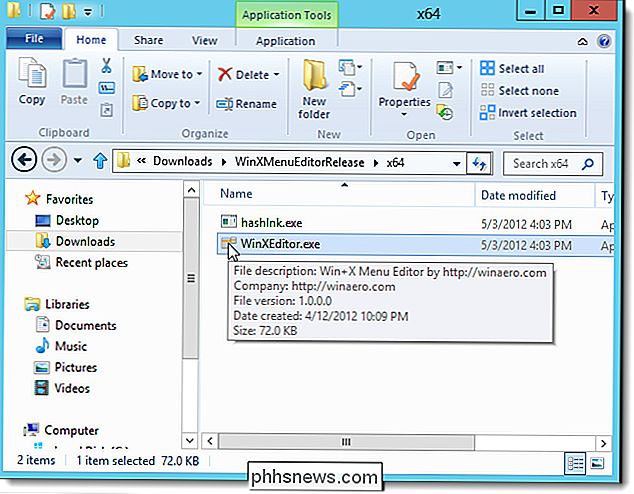
Hvis dialogboksen Åbn fil - Sikkerhedsadvarsel vises, skal du klikke på Kør for at fortsætte med at åbne Win + X Menu Editor.
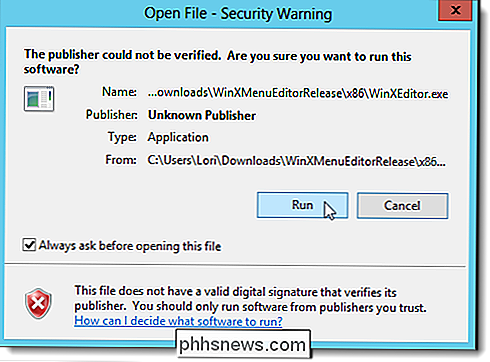
På Win + X Menu Editor-vinduet, vises de tre standardgrupper i genveje. Hvis du vil adskille dine egne genveje fra resten af standardgenveje, kan du oprette en ny gruppe. For at gøre det skal du klikke på Tilføj gruppe.
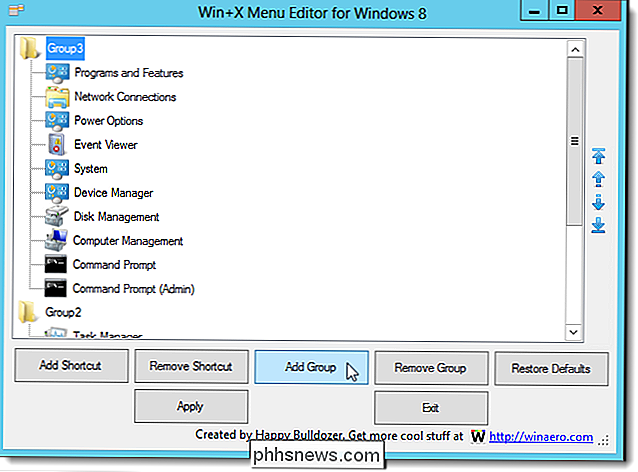
En fjerde gruppe vises øverst i vinduet. For at tilføje en genvej til denne nye gruppe markerer du gruppen og klikker på Tilføj genvej.
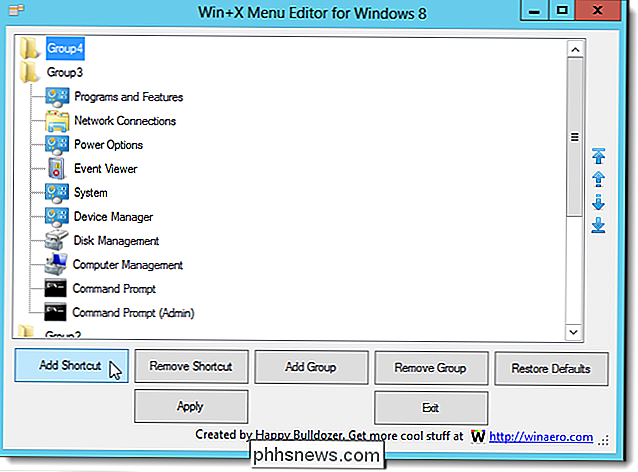
I dette eksempel skal vi tilføje Notepad til Win + X-menuen. I dialogboksen Åbn skal du navigere til placeringen af det program, du vil tilføje til menuen Win + X. Vælg .exe-filen for programmet, og klik på Åbn.
BEMÆRK: Du kan også tilføje eksisterende genveje til menuen Win + X. For at gøre det skal du navigere til skrivebordet eller en anden mappe, der indeholder genvejsknapper (.lnk) filer og vælge den ønskede genvej.
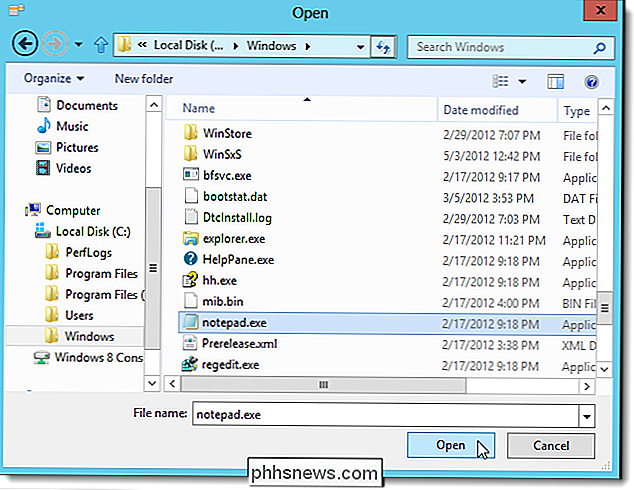
Win + X Menu Editor bruger navnet på .exe-filen til navnet på genvejstasten. Du kan dog ændre dette. Vi besluttede, at vi ønskede at kapitalisere Notepad på menuen. Hvis du vil omdøbe en genvej, skal du enten højreklikke på genvejen og vælge Omdøb eller trykke på F2.
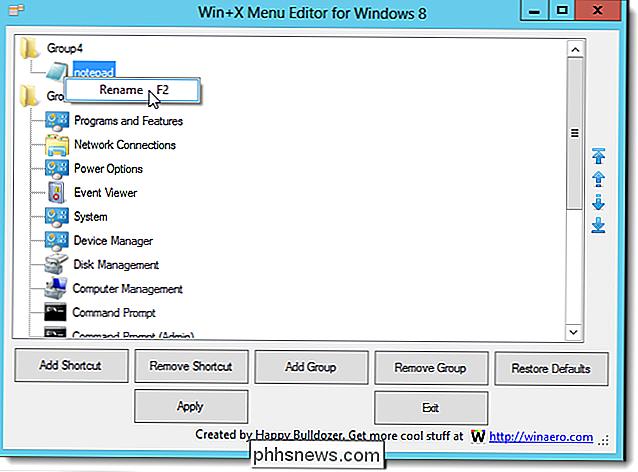
Dialogboksen Omdøb vises. Indtast et nyt navn til genvejen, og klik på OK. Du bemærker, at der ikke er noget i redigeringsboksen, ikke engang det oprindelige navn. Du skal indtaste et navn fra bunden.
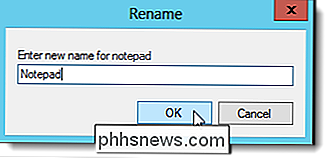
Når du har tilføjet nogle flere genveje til din nye gruppe, kan du ændre dem igen ved hjælp af pileknapperne på højre side af vinduet Win + X Menu Editor.
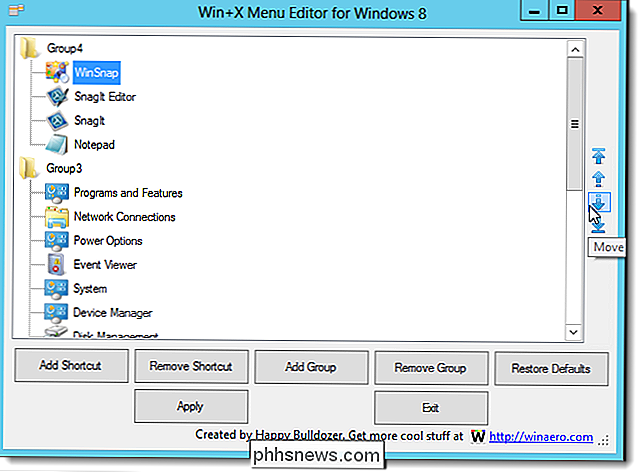
Når du flytter genveje, Win + X Menu Editor bruger hashlnk programmet inkluderet i download. Du kan muligvis se dialogboksen Åbn fil - Sikkerhedsadvarsel igen. Vi anbefaler, at afkrydsningsfeltet "Spørg altid før du åbner denne fil" afkrydsningsfeltet for hashlnk.exe-filen, før du klikker på Kør. Ellers fortsætter denne dialogboks med at vise. Vi har testet filen hashlnk.exe og har ikke fundet nogen problemer med det.
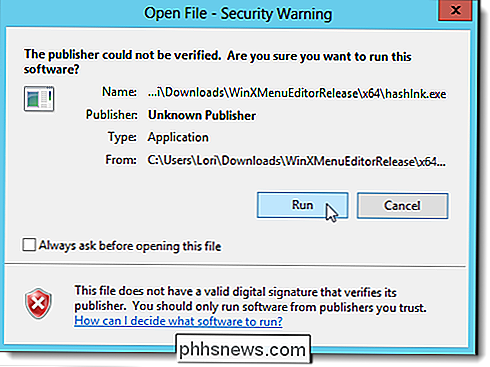
Du kan også fjerne genveje fra din nye gruppe eller fra standardgrupperne. Vælg genvej og klik på Slet genvej. En bekræftelsesdialogboks vises for at sikre dig, at du vil fjerne genvejen.
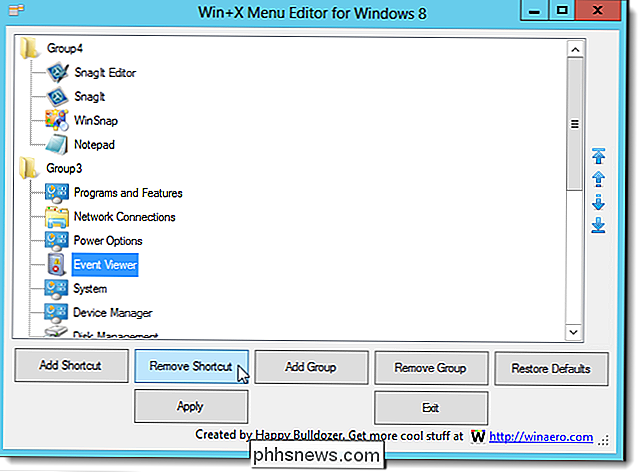
For at anvende dine ændringer i menuen Win + X skal du klikke på Anvend. Dette genstarter Windows Explorer, så alle Explorer-vinduer, du har åbnet, lukkes nu.
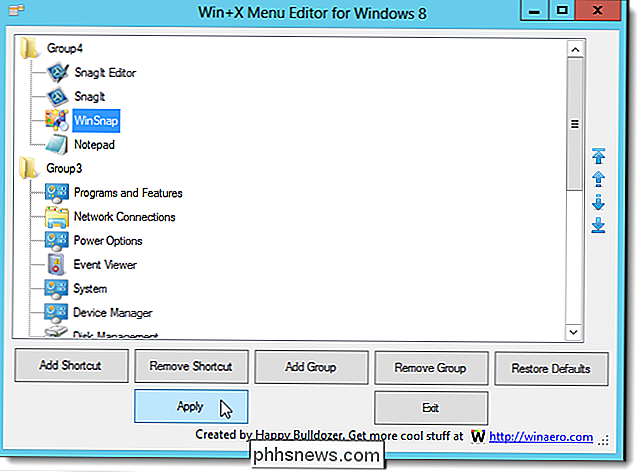
Dine brugerdefinerede genveje er nu tilgængelige på Win + X-menuen.
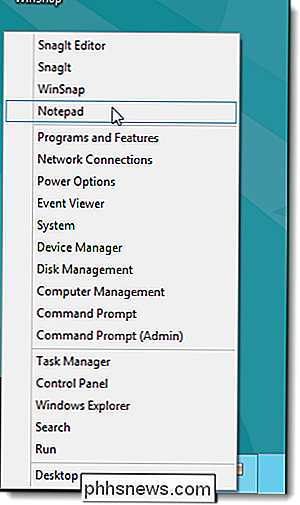
For at vende tilbage til standard Win + X-menuen, skal du klikke på Gendan standardindstillinger på Vinduet Vin + X Menu Editor.
Win + X Menu Editor giver dig ikke mulighed for at omdøbe eller flytte grupperne eller flytte genveje blandt grupperne.

Hej Microsoft, Stop installering af apps på min pc uden at spørge
Jeg bliver syg af Windows 10s automatiske installeringsprogrammer. Apps som Facebook vises nu ude af ingenting, og endda viser meddelelser, der tigger om at jeg bruger dem. Jeg installerede ikke Facebook-appen, jeg gav ikke tilladelse til at vise underretninger, og jeg har aldrig brugt det. Så hvorfor bugger det mig?

Microsoft sukker ved navngivning af produkter
Microsoft er dårligt ved at navngive ting. Deres seneste omdøbning af "Windows Store" til "Microsoft Store" er bare den seneste i en lang række forvirrende og dumme produktnavne. Se bare på navne på forbrugerversioner af Windows: Windows 3.1, Windows 95, Windows 98, Windows 2000, Windows ME, Windows XP, Windows Vista, Windows 7, Windows 8, Windows 8.



